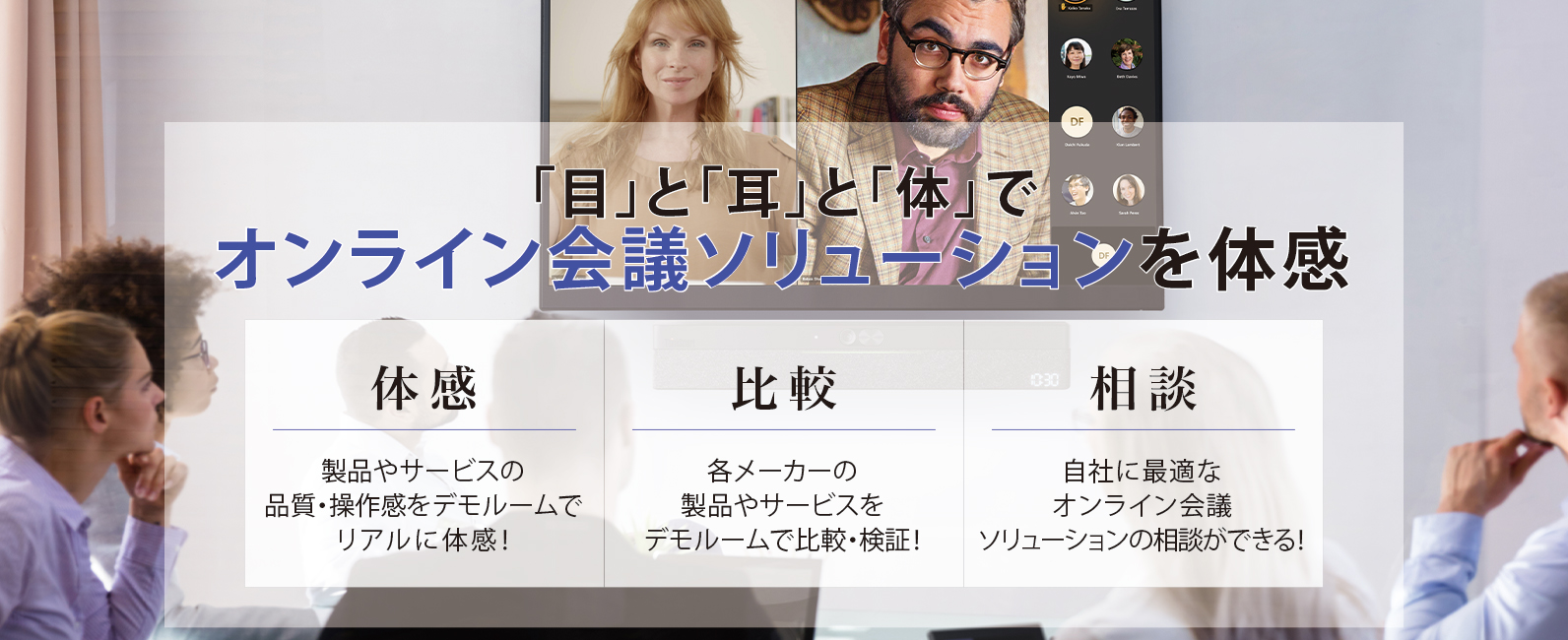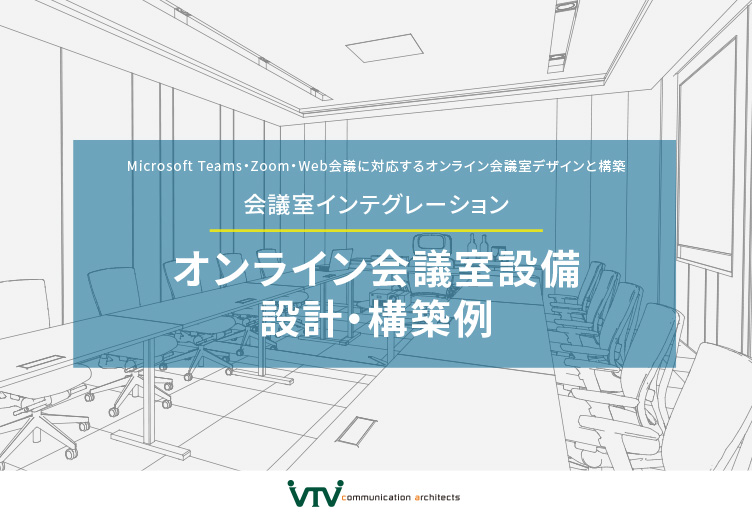Yamaha(ヤマハ) YVC-330のマニュアルをわかりやすく解説!
Yamaha(ヤマハ)
YVC-330のマニュアルをわかりやすく解説!

YVC-330には、本体とUSBケーブルが付属しています。利用するには、本体と利用する機器(PCなど)にUSBケーブル、またはBluethoothで接続するだけなので簡単に準備できます。本製品をもう1台接続して大人数での会議にも利用できます。
設置する
- 本体のボタンの説明
-
YVC-330の本体です。会議中は本体上部のボタンで操作します。
- ①マイク
本体3か所に内蔵されています。話者の音声を集音します。 - ②マイクインジケーター
マイクの集音状態を表示します。また、Bluetoothの着信や本体のモードなども表示します。 - ③スピーカー
相手の音声を出力します。 - ④Bluetoothボタン/インジケーター
Bluetoothに対応しているスマートフォンやタブレットなどペアリング(接続)・切断するときにこのボタンを押します。インジケーターは、Bluetoothボタンの操作と連動して本製品の状態を表示します。Bluetooth接続中に、このボタンを押すとBluetoothを切断します。 - ⑤フックボタンボタン/インジケーター
相手からの着信時、このボタンを押して着信を受けたり、通話を終了します。操作に連動して、インジケーターで状態を表示します。 - ⑥マイクミュートボタン
このボタンを押すと、マイクをオフにし、こちらの音声を相手に聞こえなくします。再度押すとマイクがオンになります。 - ⑦音量調整ボタン(+ / ―)
スピーカーから出力される音量を調整できます。
また、外部スピーカー接続時に+(プラスボタン)と―(マイナスボタン)を同時に2秒以上押すと、内蔵スピーカーおよび外部スピーカーの出力を選択できます。 - ⑥スピーカー音量インジケーター
相手の音声の入力レベルを表示します。スピーカー音量の調節時は、スピーカー出力のレベルを表示します。
- 本体の側面の説明
-
YVC-330本体側面にあるポートの説明です。
- ①EXT IN/OUT
この端子は、YVC-330を2台連結するときやテレビ会議システムの音声入出力端子と接続します。 - ②USBポート
パソコンを接続する際に、専用のUSBケーブルを接続します。
デモンストレーション
ご検討中の製品や比較したい製品など、お客様のリクエストに合わせてデモンストレーションを実施しております。
VTVジャパンの東京・九段下と大阪・本町にあるデモルーム間のほか、お客様の拠点を接続したデモなどにも対応しています。製品・サービスの選定にお悩みの際は、ぜひVTVジャパンのデモンストレーションをご利用ください。
参考コンテンツ

- 会議室インテグレーションがもたらす効果
マイク・スピーカーなどの音響設備を整えることで生まれるメリットを解説します。 - 会議室構築の進め方
音の悪さを改善したユーザー事例から、どのような流れで音響設備をデザインしていくのがをご紹介します。
Yamaha製品に関するよくある質問
- #YVC-330
- #ヤマハ
- #YVC-330拡張マイクつなぎ方
- #ヤマハマイクスピーカー使い方
- #ヤマハYVC-330接続方法
- #YVC-330マニュアル
- #YVC-330使い方
- #YVC-330スピーカーとして使う
- #YVC-330接続方法